Word中进行制作红头文件主题词制作的操作技巧
发布时间:2017-06-16 10:49
相关话题
红头文件是日常办公中很常见的一种文件形式。虽然在不同的单位 ,或者不同性质的单位所使用的标准各不相同,但其制作的生成都是有一定的规律可循的。今天,小编就教大家在Word中进行制作红头文件主题词制作的操作技巧。
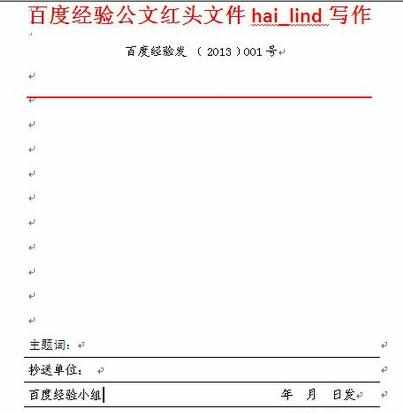
Word中进行制作红头文件主题词制作的操作步骤
依次点击【插入】-【表格】,插入一个三行的表格。

选中表格,右键,选择【表格属性】。

在【表格】选项卡中将对齐方式选择“居中”。

点击右下角的【边框和底纹】。

在打开的表格边框选项中将表格的边线除底部边线外其他全部清除。【确定】返回。

输入“主题词”并将字体设置为黑体,三号。

主题词词目内容字体为宋体,三号,词目之间用空格隔开。

抄送单位,印发单位,印发日期,印发份数全部使用仿宋,三号字体。


Word中进行制作红头文件主题词制作的操作技巧的评论条评论